Search by Image插件背景简介
当我们在网络上看到某张图片想要查找它的原始出处以及高清原图时,我们会需要用到图片搜索的功能,最开始在Chrome浏览器内本身是有右键谷歌识图的选项的,但由于被出版商和内容供应商指出侵犯版权,Google 移除了图片搜索结果中的【查看图片】和【以图搜图】按钮,这就给大家搜图的时候带来了一些麻烦。我们以前为大家推荐过View Image 、二箱 - 以图搜图、Search by Image等等,今天小编为大家带来的是Search by Image插件的更新版本。
Search by Image插件简介
Search by Image插件是一款能在谷歌浏览器的右键菜单中增加以图搜图功能选项的插件,内置提供的图片搜索引擎包括谷歌搜图、百度识图、Bing Images、yandex、搜狗影像、淘宝识图等等。支持多种搜图方式,包括右键搜图、截屏搜图、上传本地图片搜图等等。使用该插件后,你只需要在网页图片中点击图片搜索的按钮或把图片显式地上传到搜索引擎就可以找到在互联网中该图片的出处或与该图片相似的结果。如果你经常需要对图片进行搜索的话,这款插件是一个非常不错的选择。
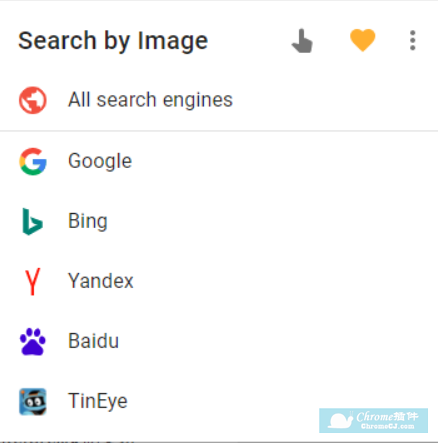
Search by Image插件安装使用
1、Search by Image插件离线安装的方法参照一下方法:老版本Chrome浏览器,首先在标签页输入【chrome://extensions/】进入chrome扩展程序,解压你在本站下载的插件,并拖入扩展程序页即可。
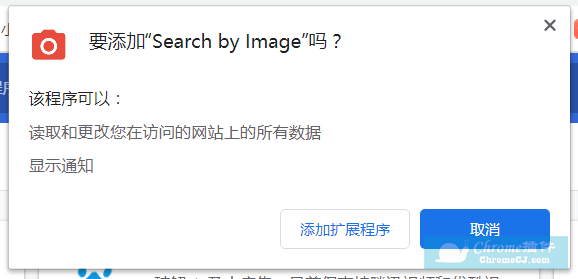
2、最新版本的chrome浏览器直接拖放安装时会出现“程序包无效CRX-HEADER-INVALID”的报错信息,参照:Chrome插件安装时出现"CRX-HEADER-INVALID"解决方法,安装好后即可使用。
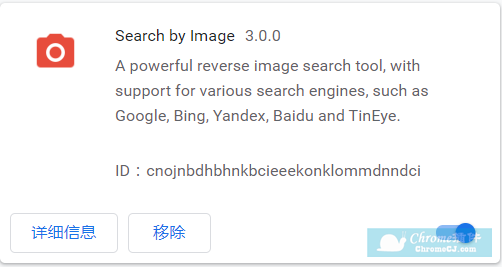
3、插件安装后会出现在浏览器右上方的插件栏中,点击插件图标会出现下图。默认开启的五个搜索引擎如上图中所示,如果这些搜索引擎没有你想要的,那么可以在Search by Image插件的选项中进行调整。

4、插件提供了数十款常用的海内外搜索引擎,甚至包括京东和淘宝的搜图。
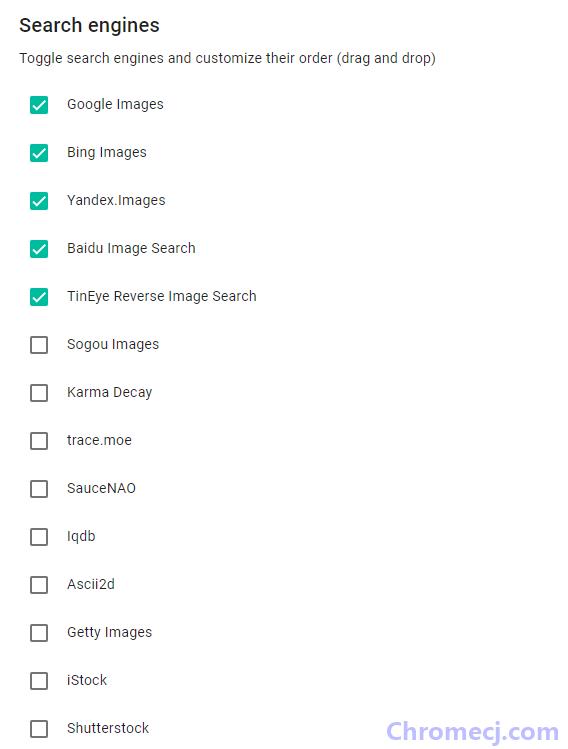
5、点击点击手掌图标,可以切换搜索方式。包括上传图片搜索、截图搜索、粘贴图片链接搜索等方式可供选择。
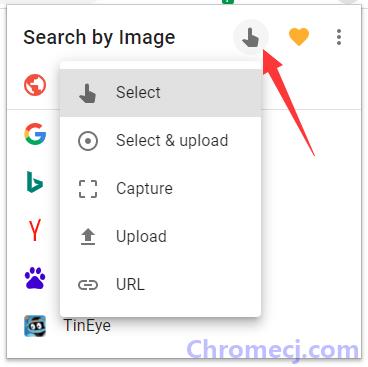
6、以右键搜图为例:右键选中需要搜索的图片,可以在菜单中找到【Search by Image】的选项,然后选择一个你想使用的搜索引擎。
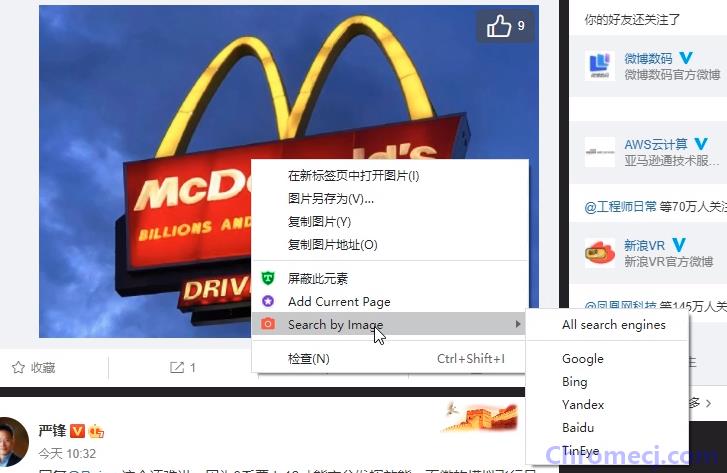
7、然后就可以看到新标签页中打开的搜图结果了。
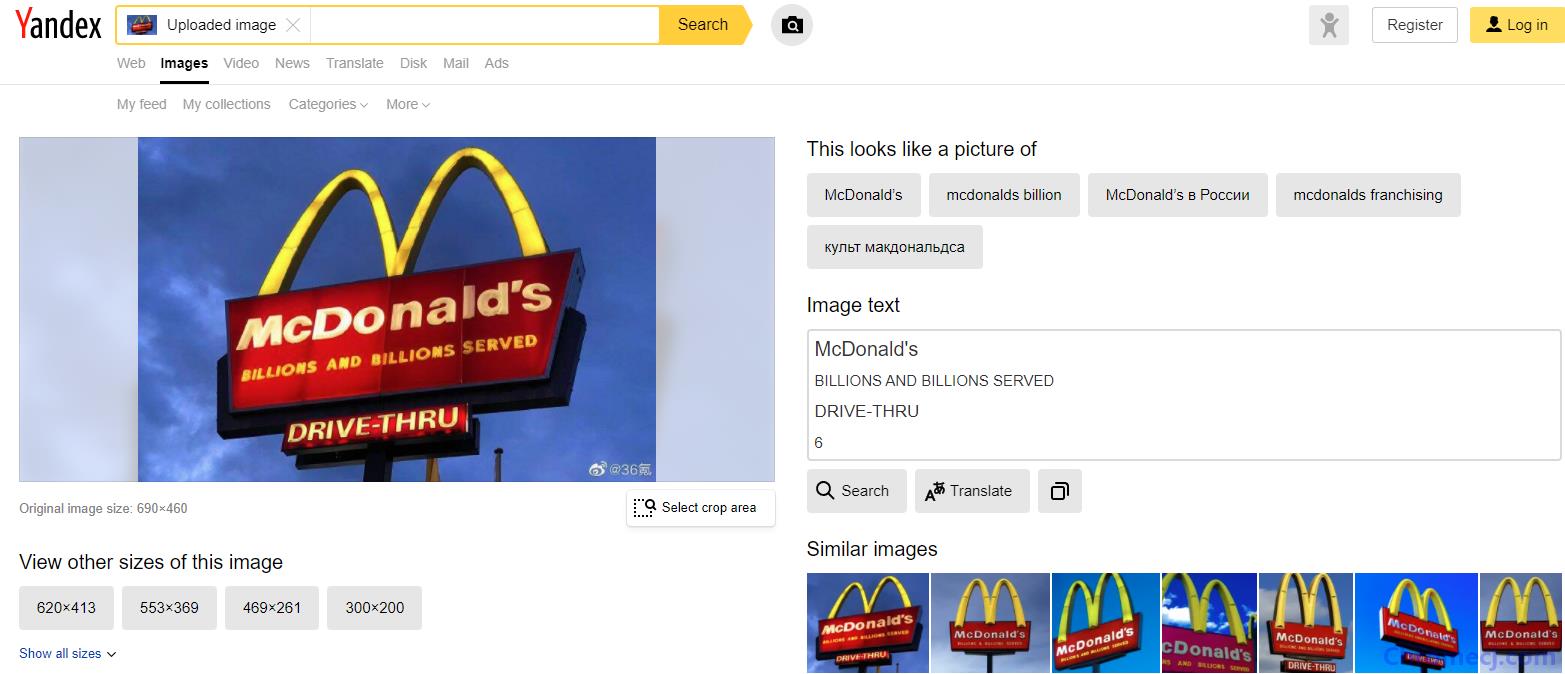
8、如果你觉得一个搜索引擎的效率太低下,可以选择【All search engines】,直接使用多个搜索引擎展示搜索结果。
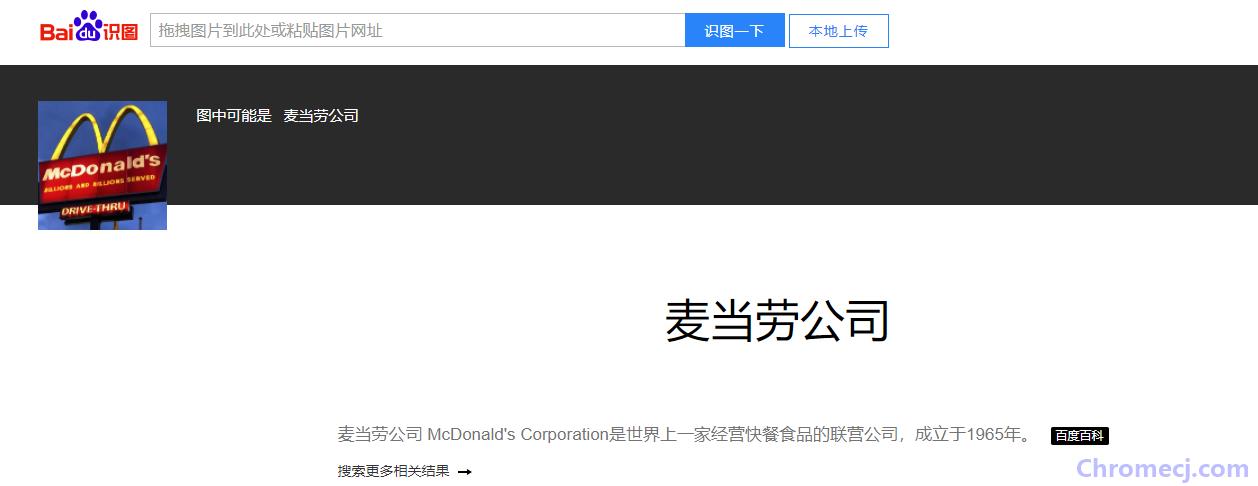
Search by Image插件联系方式
作者:谷歌公司
Search by Image插件 - 为谷歌添加以图搜图功能下载地址
点击下载Search by Image插件 - 为谷歌添加以图搜图功能

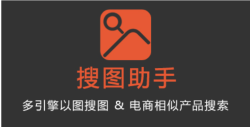
 3.6 分
3.6 分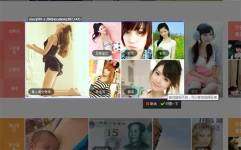


 3.0 分
3.0 分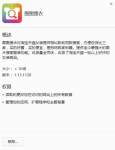



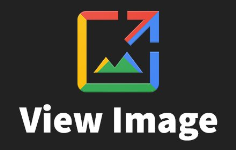
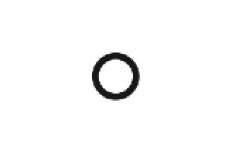

 2.0 分
2.0 分